哈喽,你好啊,我是雷工!
工作中时常会遇到各种各样的系统,
需要做各种测试,
比如要验证某个软件在某个系统版本上是否适配,
这时候将自己的电脑系统换成要测试的系统就会比较麻烦。
这时候使用虚拟机就会方便很多。
由于是最近新装过一次系统,需要再次安装下虚拟机,
于是记录下这个版本的虚拟机的安装教程。
之前安装的是VMware16版本
可见:
《【虚拟机】VMware16保姆级安装教程》
01 安装包
首先下载好安装包
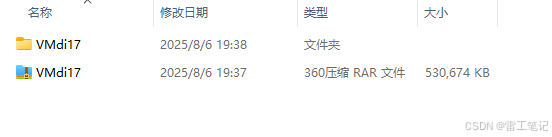
02 安装步骤
2.1、解压缩
将下载好的安装包解压缩。
2.2、运行
点击选中【setup】右击,选择【以管理员方式运行】。
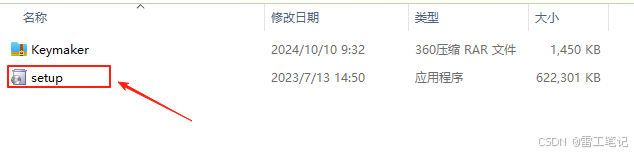
2.3、下一步
直接点击【下一步】按钮。
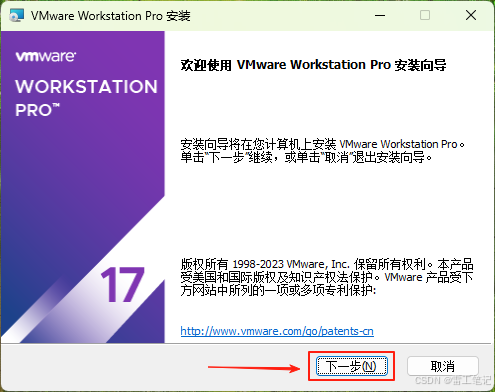
2.4、我接受
点击【我接受许可协议中的条款】,然后点击【下一步】按钮。
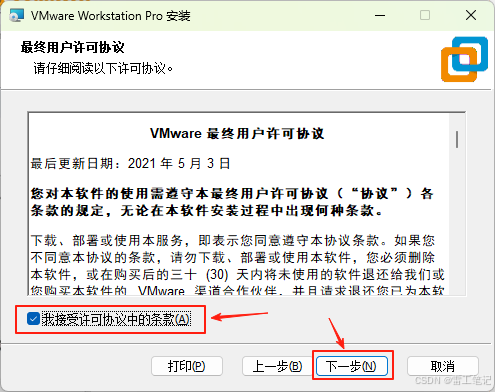
2.5、安装路径
选择软件的安装路径,由于D盘和E盘剩余空间不太大,这里将路径改为F盘。
这里有一点需要注意,安装路径里不要有中文,然后点击【下一步】按钮。
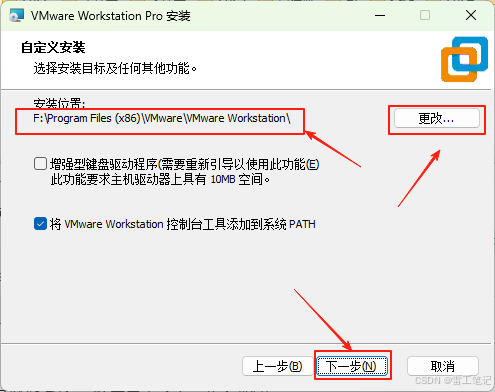
2.6、取消检查
取消勾选【启动时检查产品更新】,点击【下一步】按钮。
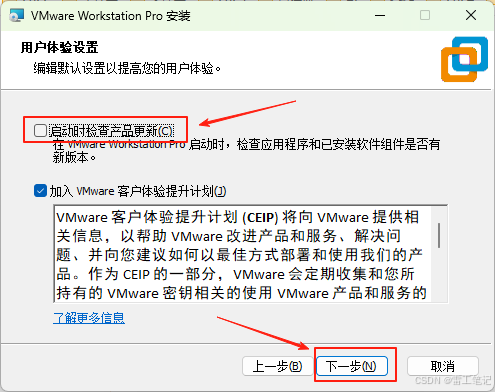
2.7、下一步
直接点击【下一步】按钮。
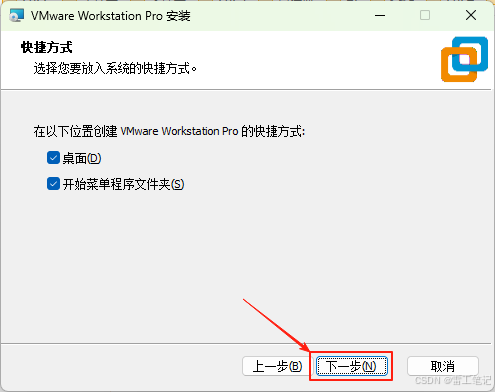
2.8、安装
点击【安装】按钮。
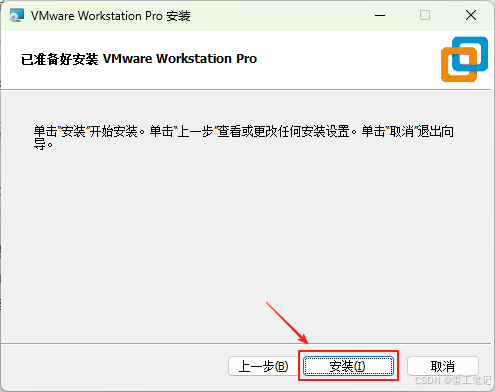
2.9、等待安装
安装需要几分钟时间,等待进度条完成即可。
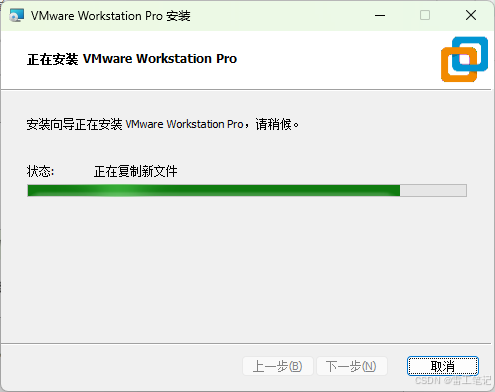
2.10、许可证
点击【许可证】按钮,
2.11、输入密钥
在输入框中输入“正规渠道”获取的密钥,然后点击【输入】按钮。
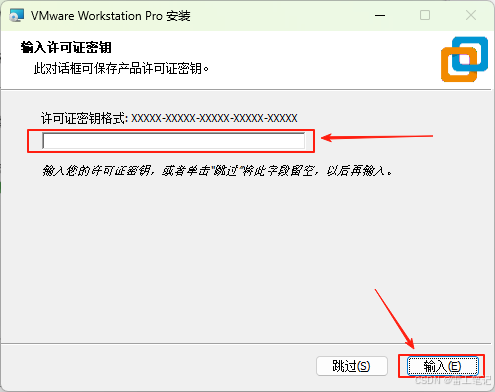
2.12、完成
然后点击【完成】按钮,退出即可。
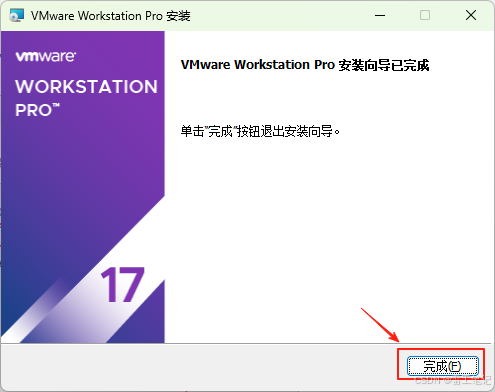
03 后记
通过点击生成的图标,即可打开进入软件界面,说明安装完成。
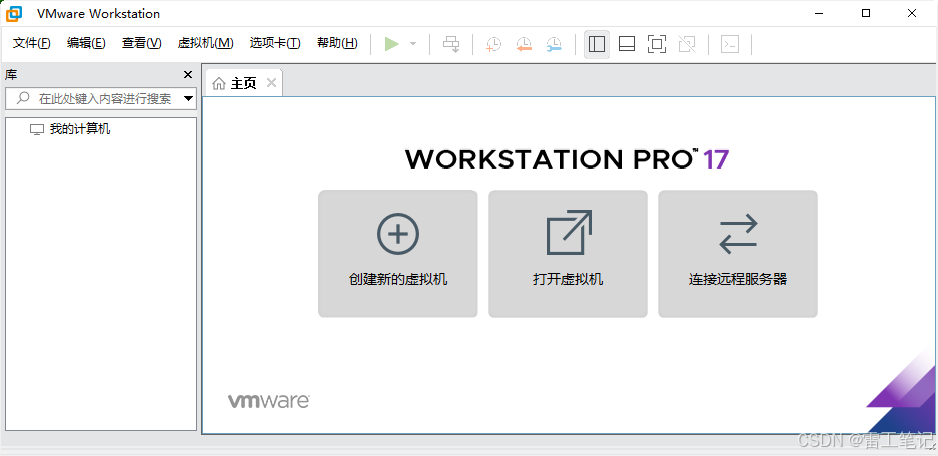








)


转换成Excel工具 JSON to Excel by WTSolutions)






